Jak przenieść Spotify Muzyka na iPada do słuchania offline
iPad to tablet z ekranem dotykowym, który korzysta z dwóch systemów operacyjnych. Wykorzystuje iOS i iPadOS, który jest mobilnym systemem operacyjnym. Na przestrzeni lat pojawiło się kilka modeli iPada, począwszy od najnowszego 6thiPad Mini i 4 . generacjithiPada Air drugiej generacji. iPad to przenośne centrum rozrywki. Umożliwia odtwarzanie plików audio i wideo, a także oglądanie filmów w wysokiej rozdzielczości. Umożliwia także strumieniowe przesyłanie muzyki z kilku platform. Tak wiele osób zastanawia się, czy iPad może obsługiwać Spotify albo musisz przenieść Spotify muzyka na iPada przed odtworzeniem.
Ten artykuł usunie wszystkie te znaki zapytania z twojej głowy. Część pierwsza utoruje Ci drogę, dając odpowiedź, czy iPady mogą obsługiwać te Spotify aplikacja. W drugiej części dowiesz się, jak możesz przenieść Spotify muzyka na iPada za pomocą najlepszego narzędzia od TuneSolo.
Treść artykułu Część 1. Coś o pobraniu Spotify Muzyka na iPadzieCzęść 2. Jak pobrać Spotify Muzyka na iPada w wersji Premium?Część 3. Jak przenieść Spotify Muzyka na iPada za darmo?Część 4. Często zadawane pytania dotyczące pobierania utworów na Spotify na iPadzieCzęść 4. streszczenie
Część 1. Coś o pobraniu Spotify Muzyka na iPadzie
iPad to zestaw tabletów opracowany przez firmę Apple w 2010 roku. iPad korzysta z systemu operacyjnego iOS i iPadOS dla mobilnego systemu operacyjnego. iPad to przenośne urządzenie, które jest przyjazne dla użytkownika z wirtualną klawiaturą i ekranem wielodotykowym. Wszystkie wersje iPadów mogą łączyć się z Wi-Fi, podczas gdy niektóre korzystają z danych komórkowych. iPady są dobre dla rozrywki, ponieważ mogą nagrywać filmy i odtwarzać muzykę lub filmy. Dzięki możliwości połączenia z Internetem iPady umożliwiają również strumieniowe przesyłanie muzyki z różnych usług online.
Mogę umieścić Spotify Na moim iPadzie?
Tak, możesz umieścić Spotify na iPadzie. Możesz pobrać i zainstalować Spotify na iPadzie. Możesz użyć obu Spotify konta premium i bezpłatne na iPadzie. Nie ma potrzeby przenoszenia Spotify muzykę na iPada z innych źródeł. Możesz bezpośrednio przesyłać strumieniowo Spotify muzyka na Spotify aplikacja. Dopóki masz połączenie z Internetem, możesz przesyłać strumieniowo Spotify muzyka na iPadzie.
Jednakże, Spotify działa tylko na iOS 10 i nowszych wersjach. to jest minimalne wymaganie dla Spotify do zainstalowania na iPadzie.
W trzech prostych krokach możesz zainstalować Spotify na iPadzie.
Krok 1: Najpierw otwórz sklep z aplikacjami znajdujący się na ekranie głównym.
Krok 2: Następnie wyszukaj Spotify z pola wyszukiwania.
Krok 3: Na koniec dotknij „Pobierz”, aby zainstalować aplikację. Ale Spotify aplikacja na iPady nie jest dostępna w niektórych krajach i regionach.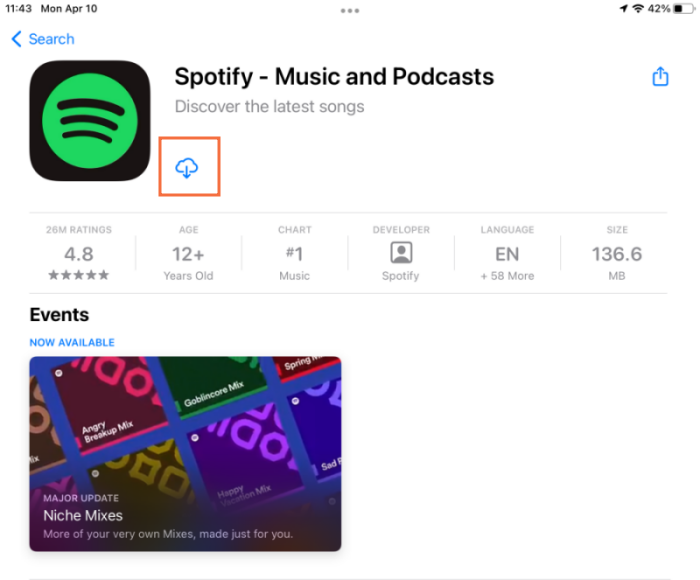
W takim przypadku możesz zmienić kraj/region w ustawieniach. Pamiętaj, aby po pobraniu aplikacji wrócić do swojego regionu.
Jak dostać się do Spotify Premium na iPadzie?
Teraz, gdy pomyślnie zainstalowałeś Spotify na iPadzie możesz eksplorować Spotifyobszerną bibliotekę utworów. Jeśli masz już konto, możesz zalogować się bezpośrednio, aby słuchać piosenek online. Może się jednak okazać, że darmowy Spotify konto jest zbyt ograniczone, np. wstawianie reklam. Możesz więc subskrybować Premium, aby uzyskać lepsze usługi. Poniżej znajdziesz sposób, w jaki możesz to zrobić dostać premię Spotify konto na iPadzie.
Krok 1. W przeglądarce internetowej otwórz Spotify Zbieranie danych analitycznych o stronach internetowych lub aplikacjach (aby sprawdzić, czy strona działa poprawnie lub które sekcje strony są najbardziej atrakcyjne dla odwiedzających). następnie zaloguj się.
Krok 2. Przejdź do prawego górnego rogu i dotknij ikony trzech linii. Pojawi się rozwijane menu, w którym wybierzesz „Premium” lub „Uaktualnij”.
Krok 3. Stuknij w „Rozpocznij bezpłatny okres próbny” i podaj informacje o karcie kredytowej/debetowej. Zakończ, klikając „Rozpocznij 30-dniowy okres próbny teraz”.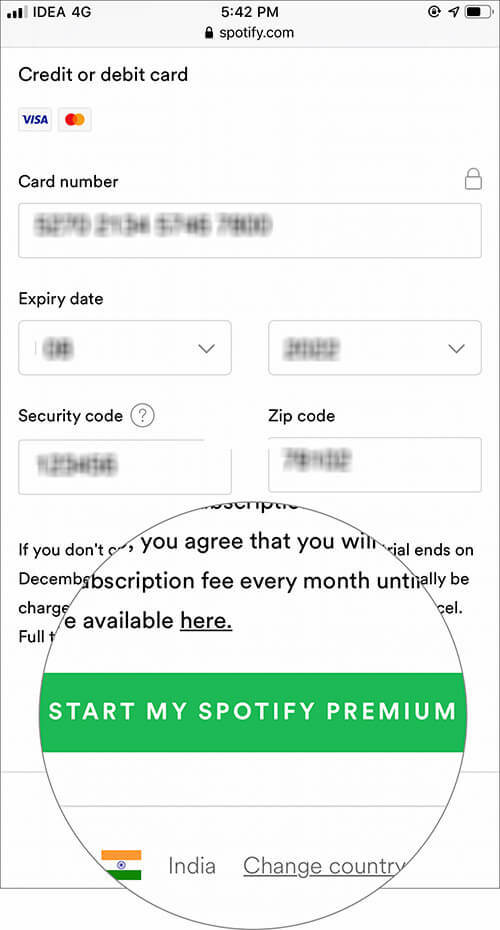
Część 2. Jak pobrać Spotify Muzyka na iPada w wersji Premium?
z Spotify Subskrypcja premium, możesz to łatwo pobierz swoje ulubione piosenki na iPada, aby słuchać offline. Jednak pobranych utworów można słuchać wyłącznie w trybie offline Spotify samą aplikację, co oznacza, że nie można ich przenieść na inne urządzenia. Poniższe kroki pokażą Ci, jak pobierać utwory na Spotify na iPadzie z subskrypcją Premium:
Krok 1. Uruchomić Spotify na iPadzie i zaloguj się do swojego Spotify Konto premium.
Krok 2. Przeglądaj i znajdź utwór, album lub playlistę, którą chcesz pobrać na iPada.
Krok 3. Kliknij strzałkę w dół w lewym górnym rogu, aby zapisać muzykę do słuchania offline.
Krok 4. Po zakończeniu pobierania pobrane utwory znajdziesz w sekcji „Twoja biblioteka” w zakładce „Pobrane”.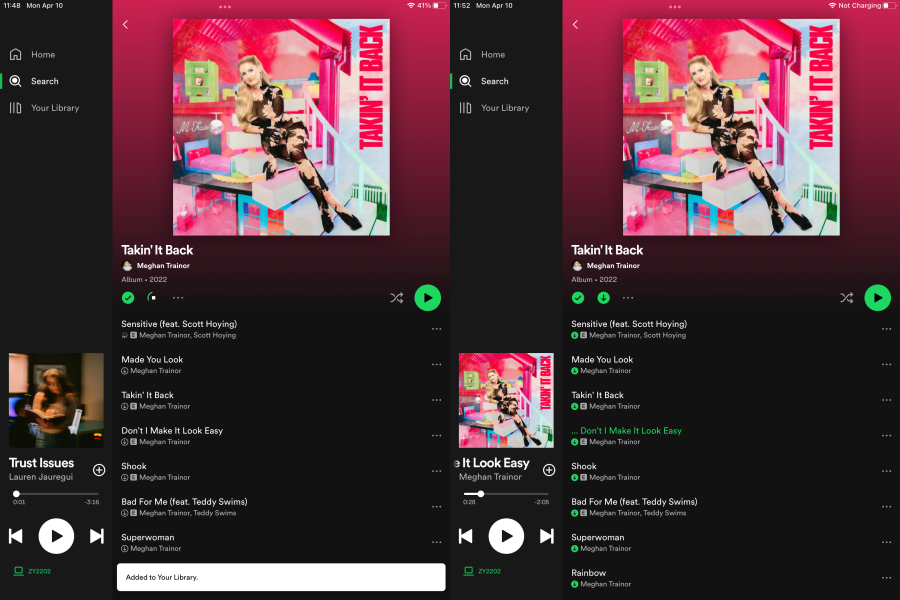
Część 3. Jak przenieść Spotify Muzyka na iPada za darmo?
Nie ma wątpliwości, że słuchanie i pobieranie muzyki na iPadzie jest możliwe Spotify Subskrypcja premium. Jednak wszystkie pliki do pobrania są dostępne tylko w ramach subskrypcji Premium. Kiedy przestaniesz subskrybować Premium na Spotify, nie będziesz już mógł cieszyć się muzyką offline.
Dlatego jeśli spotkasz się z taką sytuacją, możesz skorzystać z pomocy narzędzi innych firm, takich jak TuneSolo Spotify Konwerter muzyki. To może usuń ochronę DRM z Spotify piosenki i zapisz je na swoim dysku twardym. Za jego pomocą możesz bezpośrednio pobrać Spotify muzykę do komputera w popularnych formatach, takich jak MP3 bez Premium, a następnie przesyłaj ją do iPada, aby łatwo słuchać jej w trybie offline.
Oto główne cechy TuneSolo Spotify Konwerter muzyki:
- konwertować Spotify albumy, listy odtwarzania i podcasty do formatu MP3/M4A/WAV/FLAC.
- Do pobrania Spotify utwory w formacie MP320 do 3 kb/s.
- Szybkie pobieranie i konwersja wsadowa z wbudowanym Spotify odtwarzacz internetowy.
- Zachowaj 100% bezstratny Spotify muzyka po konwersji.
- Zachowaj wszystkie informacje o tagach ID3 po konwersji.
- Darmowe aktualizacje i wsparcie techniczne.

Jak mogę zapisać? Spotify Muzyka w formacie MP3
Przed przeniesieniem Spotify muzyka na iPada, użyj pulpitu do konwersji Spotify muzykę do formatu MP3 lub innego prostszego formatu. Poniżej znajduje się, jak możesz użyć TuneSolo do konwertować Spotify muzykę w formacie MP3.
Krok 1. Pobierz i zainstaluj aplikację na swoim komputerze. To oprogramowanie może działać na komputerach Mac i Windows.
Wypróbuj za darmo Wypróbuj za darmo
Krok 2. Uruchom program, a następnie otwórz również Spotify aplikacja lub Spotify wersja internetowa.
Krok 3. Przeciągnij i upuść Spotify utwory, listy odtwarzania i albumy do programu. Możesz także skopiować i wkleić link do muzyki z Spotify. Pozwól programowi załadować muzykę.

Krok 4. Teraz kliknij „Konwertuj na”, a pojawi się lista formatów wyjściowych. Wybierz MP3 z listy. I kliknij „Konwertuj wszystko”, a program zacznie działać.

Krok #5. Po zakończeniu konwersji kliknij „Wyświetl plik wyjściowy”, a znajdziesz przekonwertowany Spotify muzyka. Możesz teraz kopiować i wklejać pliki na dysk twardy.
Przenieś pobrane Spotify Muzyka na iPada
Teraz bez DRM Spotify muzyka jest na twoim komputerze, to czas na transfer Spotify muzykę do iPada. Poniżej znajdują się szczegółowe instrukcje, jak to zrobić.
Dla Windowsa
Krok 1. Ściągnij i zainstaluj iTunes w Twoim komputerze. Następnie użyj kabla USB, aby podłączyć iPada do komputera. Po podłączeniu zobaczysz, że iTunes działa automatycznie.
Krok 2. W iTunes kliknij „Plik”, a następnie wybierz „Dodaj pliki do biblioteki”, aby je dodać Spotify muzykę przekonwertowaną wcześniej.
Krok 3. Przejdź do przycisku „Urządzenie” i kliknij go, a następnie wybierz opcję „Muzyka”. Gdzie wybierzesz „Synchronizuj muzykę” i pojawi się wyskakujące menu, w którym wybierzesz „Usuń i synchronizuj”. Następnie wybierasz pobrany Spotify muzyka.
Krok 4. Zakończ, klikając „Zastosuj”, następnie „Synchronizuj” i pobrany plik Spotify muzyka zacznie się przenosić z komputera na iPada.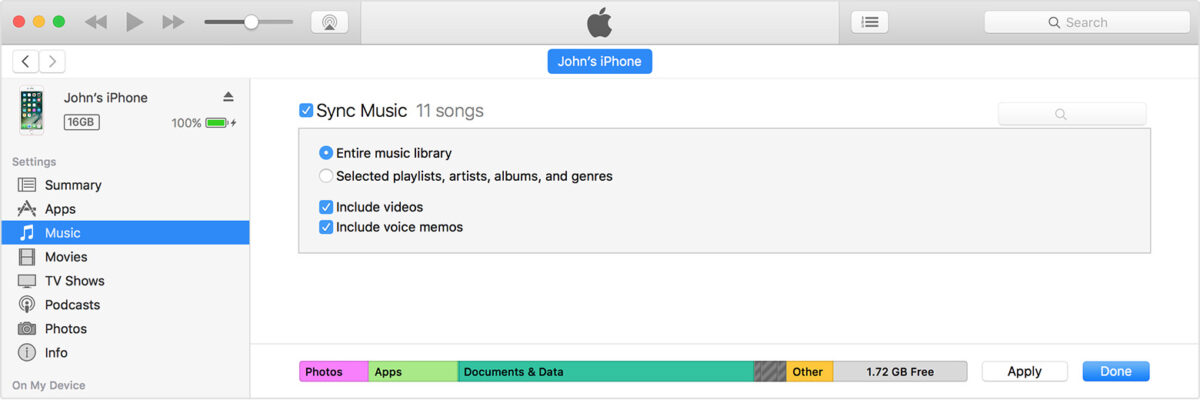
Dla Maca
Krok 1. Podłącz iPada do kabla USB, a następnie podłącz drugi koniec do komputera Mac.
Krok 2. Wybierz swoje urządzenie, np. iPada, na pasku bocznym Findera na Macu.
Krok 3. W górnej części okna Findera wybierz Plik. Następnie przeciągnij Spotify pliki muzyczne z okna Findera na iPada.
Część 4. Często zadawane pytania dotyczące pobierania utworów na Spotify na iPadzie
P1: Czy mogę użyć Spotify Za darmo na iPadzie?
Odpowiedź 1: Tak, jeśli tak Spotify pobrane na iPada, możesz z nich korzystać Spotify konta premium i bezpłatne na iPadzie.
Pytanie 2: Czy mogę słuchać Spotify na iPadzie bez połączenia z Internetem?
A2: Tak, możesz słuchać Spotify utwory offline, jeśli subskrybujesz Spotify Premia. Oczywiście, jeśli nie masz Spotify Premium, możesz korzystać TuneSolo Spotify Konwerter muzyki do słuchania Spotify na iPadzie w trybie offline za darmo.
Część 4. streszczenie
iPad może obsługiwać Spotify aplikacji i daje użytkownikom bezpłatny dostęp do konta premium. Na innych Spotify-obsługiwane urządzenia, musisz zapisać się na konto premium, które ma więcej funkcji niż darmowe konto. Jednak wielu użytkowników iPada, którzy mają Spotify narzekają na częste reklamy podczas słuchania muzyki. Dlatego wiele osób szuka sposobu, aby przenieść Spotify muzyka na iPada z ich komputerów.
Ściśle postępuj zgodnie z procedurami podanymi powyżej, a będziesz miał Spotify muzyka na iPadzie w kilka sekund. Jeśli po drodze napotkasz jakiś problem, możesz skontaktować się z TuneSolo biuro obsługi klienta i odpowiedzą bardzo szybko. To oprogramowanie jest legalne, ale nie używaj go do celów komercyjnych, takich jak odsprzedaż i redystrybucja Spotify muzyka.